手機直播畫面模糊解密:碼率、解析度與光線的實用調整指南

手機直播畫面常出現模糊問題,往往讓觀眾難以專注於內容。本文將用清晰、實用的方式,解釋碼率、解析度與光線如何影響畫質,幫你快速找出症結並做出調整。你會學到哪些設定最常被忽略,以及如何在不同場景下保持穩定的畫面表現。
先從核心變數說起:碼率越高,畫面越清晰,但同時需要更穩定的上傳頻寬;解析度決定畫面細膩度,過高的設定在網路不佳時容易卡頓;光線則是決定畫面辨識度的關鍵,弱光環境下容易出現噪點與雜色。透過本篇,你能快速判斷自己目前的拍攝條件,並選擇合適的設定組合,讓直播更穩健、畫質更清晰。
在實作部分,我會提供逐步的檢查清單與實用建議,讓你不用花時間測試就能立刻提升畫面品質。除了碼率與解析度的調整,光線管理與燈光佈局也會一起納入考量,確保你在各種網路環境下都能呈現穩定、專業的畫面。若你正在苦惱手機直播畫面模糊,這篇文章將成為你的速成指南。 (手机直播画面模糊、码率、分辨率、光线、画质优化)
為什麼手機直播畫面會模糊?理解碼率、解析度與光線的關係 (手机直播画面模糊的原因与关系)
手機直播的畫質往往像一部電影的光線一樣易受影響。你可能已經調整過解析度與碼率,但畫面仍然模糊不清。這一節我們聚焦三個核心變數:碼率、解析度與光線。透過實際的觀察與設定建議,讓你在不同網路條件與場景下都能維持穩定且清晰的畫面。以下內容將幫你快速判斷問題來源,並提供可操作的調整方向。
(本文核心連結與參考資料)
- 直播畫質與碼率的實務建議:https://www.ipdodo.com/news/12629/
- YouTube 直播設定的官方說明: https://support.google.com/youtube/answer/2853702?hl=zh-Hant
- 關於直播畫質常見問題的討論與解決策略:https://show-must-go-on.com/8369/%E7%9B%B4%E6%92%AD%E4%B8%AD%E7%9A%84%E9%9F%B3%E8%B3%AA%E8%88%87%E7%95%AB%E8%B3%AA%E8%AA%BF%E6%95%B4%E6%8A%80%E5%B7%A7-2/
<SECTION_0> 照片化與畫質的基本關係
總覽碼率與畫質的基本關係 (码率与画质的基本关系)
碼率代表單位時間內傳輸的資料量,直接影響畫面的清晰度與細節保留。當壓縮對畫面內容進行裁剪與重建時,較高的碼率可以保留更多紋理與邊緣資訊;反之,較低的碼率會為了減少頻寬負荷而丟失細節,出現模糊或像素化現象。簡單地說,碼率就像是畫面「給你留下的筆鋒」,筆鋒越細,畫面越清晰;筆鋒太粗,細節就容易消失。
在現實中,低碼率常見於網路不穩或上傳頻寬受限的情況。此時系統會自動降低畫面品質以避免中途掉線或卡頓,但長時間使用低碼率會讓觀眾感到疲勞,因為畫質長期未被提升。高碼率則需要穩定的上行頻寬與較強的裝置處理能力,否則反而會出現緩衝與壓縮伪影。實務上,建議在可用頻寬允許的範圍內,選擇能保持穩定的中到高碼率,避免過度壓縮造成的畫質下降。
理解壓縮的影響也很重要。視頻在傳輸前會被編碼成較小的檔案,這個過程會用演算法去去除冗餘資料。若壓縮比率過高,畫面會出現塗抹感、邊緣鋸齒或雜訊增多的現象。最常見的視覺問題包括:細節褪色、動態場景中的模糊、以及在快速移動時邊緣模糊更明顯。為了讓讀者更易理解,這裡提供三種常見情境的直觀影響:
- 低碼率(例如 600–1500 kbps):畫面明顯模糊,細節丟失,動態場景容易出現拖影。
- 中碼率(例如 2000–3500 kbps):較穩定的細節與流暢度,適合一般日常與直播聊天室互動。
- 高碼率(例如 4000–6000 kbps 及以上):畫面最清晰,但需穩定網路與裝置性能,否則容易出現緩衝與上傳壓力。
實例說明:若你在家用WiFi且上行頻寬穩定,選擇中高碼率能讓字幕與細小物件的邊緣保持銳利;若你在手機網路條件不佳時,降到中等碼率可以避免整場直播卡頓。可參考以上區間範圍作為起步設定,並結合實測調整。
引用與延伸閱讀可以參考以下資源,了解不同平台對畫質的實務建議與範例設定,幫助你做出更穩妥的選擇。
- 直播畫質與碼率的實務建議:https://www.ipdodo.com/news/12629/
- YouTube 的手動設定與建議範圍:https://support.google.com/youtube/answer/2853702?hl=zh-Hant
<SECTION_1> 如何選擇合適的手機直播碼率
實用選擇指南 (实用选择指南)
選擇合適的碼率需要考量三大要素:網路狀況、裝置效能與平台限制。這三者相互牽動,決定你能維持的畫質與穩定度。下面提供一個清晰的步驟,幫你在直播前快速定調。
- 評估上行頻寬
- 在家用網路測速時,確保上行頻寬高於期望碼率的 1.5 倍以上,留出安全餘地。
- 若使用行動網路,觀察信號穩定度與天氣、地理遮蔽等因素,避免在弱信號區段上傳。
- 考慮裝置性能
- 高解析度與高幀率會增加裝置處理負荷,尤其是前置鏡頭與 AI 功能同時啟用時。
- 若裝置發熱明顯或電量迅速下降,穩定設定會更重要,避免過於極端的高碼率。
- 知道平台限制
- 不同平台對解析度與碼率有不同的上限與自動轉碼策略。
- 有些平台會在網路不佳時自動降低解析度,這時適當配合手動設定可減少不可控的畫質波動。
- 提供可操作的設定範例
- 情境 A:家用 WiFi,穩定上行頻寬
- 解析度:1080p
- 幀率:30fps
- 總碼率:3500–5000 kbps
- 影像設定:自動白平衡、適度降噪
- 情境 B:外出使用行動網路,信號良好但不穩定
- 解析度:720p
- 幀率:30fps
- 總碼率:1500–2500 kbps
- 情境 C:網路偶發波動,需保留穩定性
- 解析度:720p
- 幀率:24fps
- 總碼率:1200–1800 kbps
為了更清楚地理解,你可以參考以下規範性建議,根據當下網路與裝置條件快速做出調整。若你在 YouTube、Twitch 等平台直播,這些設定也能直接作為起步值。你可以把這些設定當作「預設檔」保留,遇到不同場景時再微調。
- 相關平台的說明與設定範例請見官方說明:https://support.google.com/youtube/answer/2853702?hl=zh-Hant
<SECTION_2> 不同平台對碼率和解析度的限制
主流平台的常見限制與設定差異 (平台限制与设置差异)
各大直播平台對碼率和解析度有不同的上限與自動轉碼策略。理解這些限制,能避免設定過高而被平台自動降質,或過低而浪費潛在畫質。以下是常見平台的重點要點與實務建議:
- YouTube
- 推薦設定通常允許 1080p(大多數情況)與高碼率輸出。若使用「手動設定」,平台會根據擷取解析度與更新率給出建議範圍,讓你維持穩定的畫質與流暢度。這對長時間直播特別有用,因為系統會協助維持穩定的輸出。參考官方說明了解更多細節。
- 相關連結:https://support.google.com/youtube/answer/2853702?hl=zh-Hant
- Facebook Live / Meta
- 常見設定以 1080p 為上限,實際輸出依照網路與裝置性能自動調整。若網路不穩,建議先降到 720p 以避免中途中斷。
- 若頻寬充足,可以考慮提高碼率以提升畫面清晰度。
- Twitch
- Twitch 提供多個解析度選項,且有轉碼策略。對於大眾手機直播,720p 30fps 常見且穩定;若觀眾多在高畫質需求,適度提高到 1080p 60fps 可能需要更高頻寬與伺服器能力。
- 觀眾端的網路頻寬會影響實際觀看質量,轉碼策略也會帶來低延遲與高畫質之間的取捨。
- TikTok / 抖音系列
- 這些平臺常以手機端優化為主,會在移動網路條件下自動調整解析度與碼率。若你發現頻繁自動降畫,考慮降低解析度並提升穩定性。
在真實場景中,建議先以平台預設最佳實務設定作為起點,然後以你的網路與裝置反饋微調。若需要快速參考的資源,文中提供的官方說明與實戰文章能幫你快速定位問題來源並找出最佳設定。以下連結方便你快速查閱不同平台的具體限制與調整方法:
- YouTube 公式說明與設定說明:https://support.google.com/youtube/answer/2853702?hl=zh-Hant
- 關於直播畫質與碼率的實務建議:https://www.ipdodo.com/news/12629/
常見問題與實務小結
- 問題:為什麼同樣的手機在不同網路下畫質會差很多? 答案:網路上傳頻寬與穩定性決定了你能維持的碼率。當頻寬不足時,系統會自動降低碼率或解析度,以避免掉線,導致畫質下降。此時適度降解析度或降低碼率以保持連續性往往比堅持高畫質但頻繁中斷更好。
- 問題:高畫質是否一定需要高配手機? 答案:不一定。若網路穩定且平台設定適當,適度提高碼率與解析度就能得到明顯提升。不過,長時間高設定會增加裝置發熱與電量消耗,需權衡。
結語性提醒
- 在不同場景中,記得同步檢查網路、裝置與平台設定。保持畫質與穩定性的平衡,是持續培養觀眾黏性的關鍵。若你想更深入地了解各平台的具體設定與案例,請參考上方提供的官方資料與實務文章,這些資源能幫你快速定位問題並找到穩定的解決方案。
- 若你覺得這篇內容對你有幫助,歡迎在下方留言分享你的設定經驗與場景。我們也會持續更新,加入更多實際案例與測速比較,讓手機直播畫質的調整變得更直覺。
解析度與畫質的平衡:像素、帧率與動態場景
手機直播的畫質很大程度取決於如何平衡解析度、像素細節與幀率。過高的解析度在小螢幕上未必帶來明顯改善,卻可能讓上傳壓力與儲存成本上升;過低的解析度又容易讓畫面顯得遲鈍與失真。幀率則影響動態場景的流暢度與穩定性,特別是移動中的畫面或快速動作。掌握這三者之間的互動,能幫你在不同場景下快速做出最適合的設定選擇,讓手機直播既穩定又清晰。
在本節中,我們將拆解三個核心變數如何影響實際畫質,並提供可操作的調整策略。你將學會如何根據網路條件、裝置性能與內容性質,選擇最適合的像素輸出與動態表現。為了讓調整更有方向性,文中也附上實務案例與參考資源,幫你在不同平台上維持穩定的畫面品質。
插圖說明:在實務中,良好光線與穩定幀率往往比極高解析度更重要。下方的照片展示在室內光線欠佳時,若搭配適當的曝光與穩定幀率,畫面仍可保持清晰。
Photo by Ben Collins
解析度與細節的取捨
解析度是「畫面像素的密度」。在手機錄影中,提升解析度並不總是等同於畫質實質提升,尤其是在小螢幕觀看或頻寬受限的情況下。以下重點幫你理解為何要做取捨,以及怎麼選才最實際。
- 解析度對畫面的影響
- 在大螢幕或電腦顯示時,較高解析度能讓邊緣更銳利、細節更豐富;但手機小螢幕上,肉眼感受的提升往往有限,尤其是長時間觀看時更易感到疲勞。
- 高解析度需要更高的資料量,進而提高上傳頻寬需求與裝置處理負荷,可能導致發熱與電量快速下降。
- 儲存與傳輸成本
- 解析度提高,儲存空間與雲端上傳成本同步上升。若你長時間直播,這些成本會累積,影響成本效益。
- 某些平台會在網路不佳時自動降解析度,若你能提前設定穩定的解析度,就能減少畫質波動。
- 實務取捨建議
- 以1080p30fps作為常見中場景設定,能在清晰度與穩定性間取得平衡。若網路不穩,降到720p可顯著提升穩定性。
- 對於內容以文字與細微紋理為主的講解型直播,較高解析度能讓字幕與圖示更清晰;若內容以互動與講話為主,穩定性往往比極致細節更重要。
實務案例與參考資源
- YouTube 的解析度與編碼建議可作為參考,幫你理解不同平台的優先順序與上限設定。參見官方說明與常見實務做法。
- 你可以把「預設檔」當成起點,遇到不同場景時再微調,這樣能在不耗費大量測試時間的情況下獲得穩定畫質。相關資源可參考以下連結:
- 如何選擇直播編碼器設定、位元率與解析度 YouTube 說明:https://support.google.com/youtube/answer/2853702?hl=zh-Hant
- 直播畫質與碼率的實務建議:https://www.ipdodo.com/news/12629/
- 在實務層面,若你使用的是 Facebook Live、Twitch 等平台,同樣要注意該平台的上限與轉碼策略。建立一個可行的起步值,並根據觀眾回饋與網路條件逐步微調。
要點回顧
- 高解析度並不一定帶來成效上的顯著提升,尤其在小螢幕上要考量裝置與網路成本。
- 以穩定為先,確保畫面不中斷是第一優先。
- 根據場景選取適當解析度,避免在不穩定網路下過度追求細節。
參考連結
- YouTube 公式說明與設定說明:https://support.google.com/youtube/answer/2853702?hl=zh-Hant
- 直播畫質與碼率的實務建議:https://www.ipdodo.com/news/12629/
幀率與動態畫面的平衡
幀率決定畫面每秒顯示的影格數量,直接影響動態場景的流暢度。高幀率能讓快速移動的物體顯得更平滑,降低拖影與模糊,但同時也會提高資料量與裝置負荷。低幀率雖然減輕了上行壓力,但容易讓高速動作出現卡頓感,使內容的專注力下降。以下提供實用的設定方向與調整步驟,讓你在不同場景下快速落地。
- 為什麼幀率重要
- 快速動作場景(運動、戶外活動、表演)需要較高的幀率才能保留動作細節,讓觀眾感覺自然。
- 靜態或講解型內容則可使用較低幀率,減少資料量,增加穩定性與續航力。
- 常見幀率選項的影響
- 24fps:接近電影感,適合主題比較穩定的內容,資料量較低。
- 30fps:日常直播的通用選擇,平衡流暢度與成本。
- 60fps:動態畫面最流暢,適合快速動作與遊戲實況,但需要更高的頻寬與裝置散熱能力。
- 實用的設定範例
- 情境 A:室內穩定光線、內容以說明與互動為主
- 幀率:30fps,畫面流暢且穩定
- 情境 B:戶外運動或舞蹈表演
- 幀率:60fps,動作更平滑,視覺衝擊力較強
- 情境 C:移動場景且網路條件有限
- 幀率:24fps,減少資料量,避免頻寬過載
- 情境 A:室內穩定光線、內容以說明與互動為主
- 調整順序與實務建議
- 先確定動作需求,再決定幀率。若內容以對話與示範為主,30fps往往足夠。
- 在網路不穩或裝置易過熱時,適度降低幀率,維持連續傳輸。
- 觀察觀眾端的網路環境,若大多數觀眾在低帶寬區域,降低幀率可提升整體觀看體驗。
- 平衡策略的實用要點
- 專注於動作與場景的實際需求,避免盲目追求高幀率。
- 結合解析度與碼率共同優化,避免因幀率過高而讓上傳壓力失控。
- 利用平台自動轉碼的特性,在穩定設定下讓觀眾端仍能看到較高畫質版本。
參考與延伸資源
- Twitch 的廣播指南,包含編碼、位元率、解析度與幀率設定等實務建議:https://help.twitch.tv/s/article/broadcasting-guidelines?language=zh_TW
- 播放平台的操作說明與實務做法,幫助你掌握不同平臺的幀率策略與轉碼特性:
- YouTube 相關設定與建議:https://support.google.com/youtube/answer/2853702?hl=zh-Hant
- 直播畫質與碼率的實務建議:https://www.ipdodo.com/news/12629/
- 外部資源的更多細節也可參考相關技術文章與論壇,依照你的網路條件與內容風格選擇合適的幀率設定。
- 關鍵要點整理
- 幀率不是越高越好,重點在於場景需求與穩定性。
- 高幀率與高解析度的組合需要更強的網路與裝置性能,實務上要做成本效益評估。
- 觀眾端的網路體驗也會影響實際觀看效果,適時調整以維持穩定性。
結語與下一步
- 透過理解解析度與幀率之間的平衡,你能在不同場景中快速做出最合適的調整,保持畫面穩定且清晰。接下來的章節將探討光線與燈光佈局對畫質的影響,以及在有限資源下讓光線發揮最大效益的實用策略。若你有特定情境,歡迎在留言區分享,我們會給出更貼近你現場的建議。
- 如需更多範例與對照表,請參考上方的官方說明與實務文章,這些資源能幫你快速定位問題並找出最佳設定。
光線是關鍵:光源、曝光與逆光處理
在手機直播中,光線的運作往往比解析度與碼率更容易被忽略,但卻決定畫面是否清晰、是否有層次。良好的光源配置與適當的曝光設定能讓人物臉部更立體、背景不至於喪失細節,讓整體畫面更專業。以下三個小節,帶你快速掌握自然光與人造光的選擇、低光環境的清晰度提升,以及如何有效避免逆光與曝光過度的陷阱。
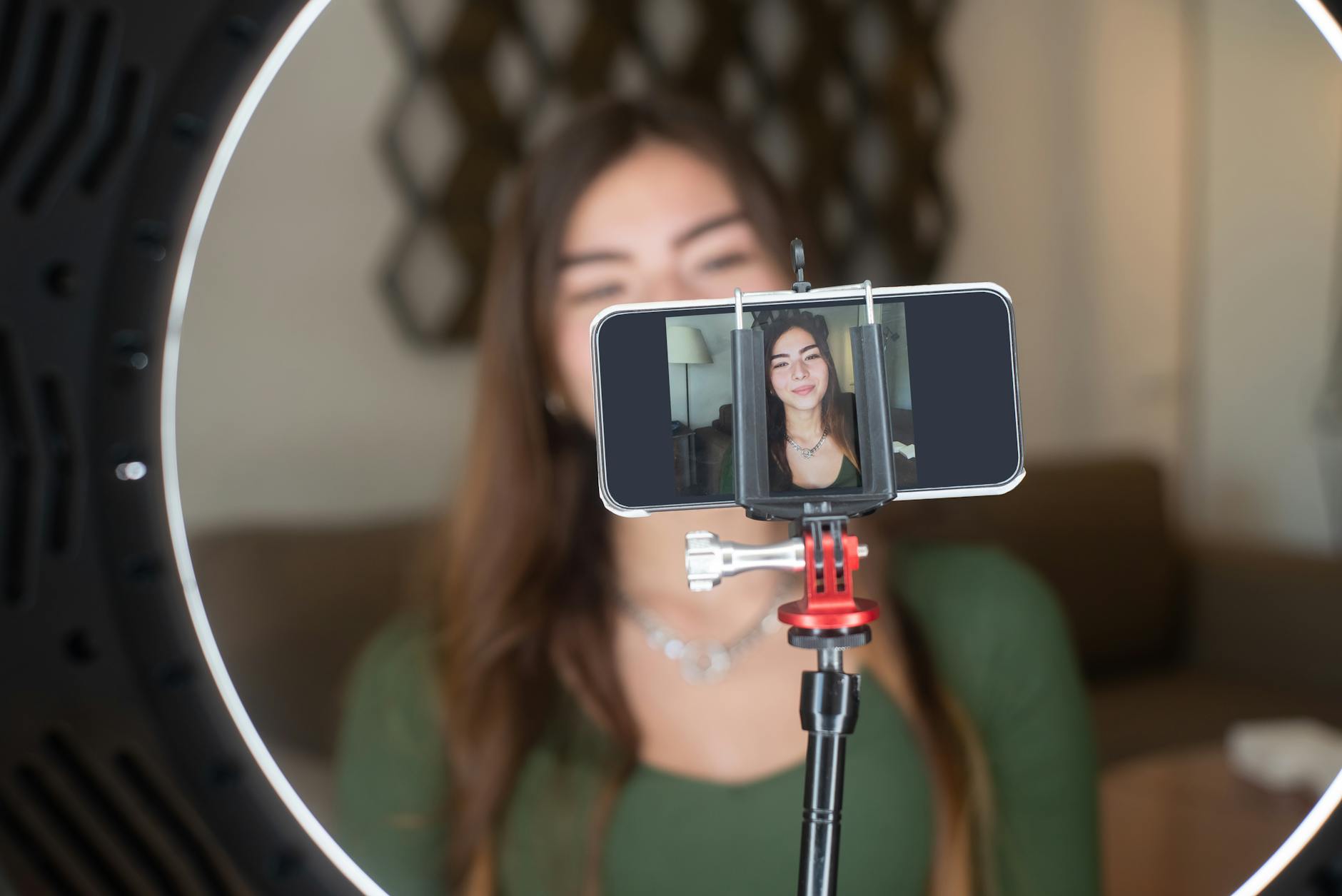 Photo by Kampus Production
Photo by Kampus Production
自然光與人造光的優劣
自然光具備天然、柔和且色溫接近實際場景的特性,特別是在白天、室外或有大窗戶的室內場景。它能帶出自然的膚色與背景的情感層次,讓畫面看起來更真實;但同時也受時間、天氣、方向影響,容易帶來強烈的陰影或不穩定的光線走向。人造光的最大優點是控制性高。你可以固定位置、角度與亮度,創造穩定的主光、補光與背光層次,即使在逆光或陰天條件下也能保持畫面的一致性。當自然光不足時,適度加入燈光能快速提升整體清晰度與臉部表情的可辨識度。選擇光源時,應依場景需求而定:自然光適合輕鬆、自然風格的內容;人造光則適合需要穩定曝光與對比度的講解、評測或主持型直播。
實用提示
- 在白天戶外拍攝,盡量使光線從前方或側前方來照射,避免直射背光造成臉部暗沉。
- 室內拍攝時,若光源過於單一,適度引入柔光罩、反光板或環形燈,讓主體眾所周知且膚色自然。
- 組合光源時,保持色溫一致,避免混合不同光源造成臉部偏色。
相關資源可幫你更好地理解光線在實務中的運用方式:
- 自然光與燈光的基本原理與實務建議(關於燈光布局與曝光影響): 這篇文章的參考內容
- 標準曝光與白平衡的實務說明(曝光與色溫控制的核心觀念): 這篇文章
- 直播光源與打燈的實務策略(提高臉部光照與背景層次): 參考資源
如何在低光環境提高清晰度
低光環境會讓感光元件拉高感光度,容易產生雜點與顆粒感。此時最有效的是穩定光源與合適的曝光管理,而不是盲目提高感光度。夜景或室內微光情境,採用以下做法能顯著提升清晰度和可辨識度。
- 使用穩定的主光源
- 選擇功率適中、色溫接近膚色的燈具,避免過於冷或過暖的光影扭曲臉部。
- 對著臉部與上半身打光,讓光線柔和地貼合肌膚,降低陰影與噪點。
- 曝光補償的適度運用
- 當背景過亮時,略降曝光補償讓背景成為畫面的裝飾,而臉部仍保持清晰。
- 當主體在暗處,要略微提升曝光補償,但避免整體過亮造成過曝。
- 稳定光源的適度使用
- 選擇可調光的燈具,從柔和的低亮到中亮度逐步調整,找出「最自然且不刺眼」的光感。
- 如無專業燈具,環形燈或小型LED燈也能帶來顯著改變,但要避免眩光直射眼睛。
實作要點
- 測試不同角度的光源位置,觀察陰影變化與膚色調整。
- 在手機直播中,常見最佳曝光點是臉部約佔畫面上半部的 1/3 處,這樣能讓眼神與表情清晰可辨。
- 避免過度提升感光度,這會讓畫面產生顆粒感與色彩噪點。
可參考的實務資源
- 夜景模式與曝光補償的實務建議與案例:https://www.ipdodo.com/news/12629/
- 對焦與穩定光源的實務指南:https://shinphotos.com/%E9%80%99%E6%A8%A3%E6%8B%8D%E6%B4%BB%E5%8B%95%E6%89%8D%E7%B2%BE%E5%BD%A9%EF%BC%81%E6%89%8B%E6%A9%9F%E6%B4%BB%E5%8B%95%E7%B4%80%E9%8C%84%E6%94%9D%E5%BD%B1%E6%8B%8D%E6%94%9D%E6%8A%80%E5%B7%A7-2/)
避免逆光與曝光過度
逆光會讓臉部變黑,背景可能變得過曝,整體畫面失去層次。要用實務性的測光與對焦策略,讓臉部與背景都能呈現自然的亮度。以下方法可快速落地,讓你在不同光源下都能穩定輸出。
- 先測光再對焦
- 以臉部為測光核心,避免整個画面以背景亮度為主,造成臉部曝光不足。
- 使用手機的中心測光或面部優先測光模式,確保前景物件的亮度穩定。
- 對焦策略
- 在逆光環境中,先對臉部對焦,再讓背景曝光與臉部保持和諧。
- 避免在快速移動的背景下改變對焦點,保持穩定的焦點位置。
- 漸進式曝光調整
- 若背景過亮,可先降曝光補償,讓背景不至於過曝,同時保持臉部可辨識。
- 需要時使用陰影提亮或局部亮度增益,讓臉部看起來更有輪廓。
- 補光與陰影控制
- 使用柔和補光燈避免硬陰影,讓臉部過渡自然。
- 若條件許可,調整背光與前景光的比例,讓整體曝光更協調。
操作步驟實例
- 情境 A:室內光源充足但光線偏背
- 主光角度略前方 30 度,臉部曝光略高於背景,保留背景細節
- 情境 B:戶外逆光拍攝
- 前景補光,背景保留雲層與天空的細節,臉部光線更柔和
- 情境 C:動態場景
- 先設定適中曝光,再以連拍或短時間自動對焦調整,避免臉部因移動而流失細節
實務資源與參考
- YouTube 公式說明與設定:https://support.google.com/youtube/answer/2853702?hl=zh-Hant
- 直播畫質與碼率的實務建議:https://www.ipdodo.com/news/12629/
結論與下一步
- 光線掌控是提升手機直播畫質的核心。善用自然光與人造光的組合,並以穩定的曝光與對焦策略對抗逆光與過曝,能讓整場直播更專業。若你有特定場景,歡迎在留言區分享,我們將提供更貼近現場的光線解決方案。想要更深入的案例與設定表,也可參考上方的官方資源。
實用技巧:設定、裝備與現場操作
在手機直播時,設定與現場裝備往往決定觀眾第一眼的感受。這一節整理實用的設定要點、可用裝備與現場快速調整流程,讓你在不同場景都能穩住畫面與聲音品質。透過簡單的步驟與清晰的檢查清單,快速找出問題並即刻改善。為了方便實務操作,文中也加入對應的外部資源與參考,幫你省去反覆測試的時間。
(碼率、分辨率、光线、稳定、声音)
 Photo by PNW Production
Photo by PNW Production
SECTION_0
手機內建設定與拿捏
在手機自帶的設定中,最常見且最容易忽略的四大項目是穩定模式、白平衡、對焦模式與觸控曝光。掌握這幾點,可以在不使用外掛的情況下立刻提升畫面穩定性與色彩還原。
- 穩定模式
- 啟用防手震或光學防抖功能,能減少手抖帶來的畫面抖動。若畫面在移動中容易模糊,這個設定尤為重要。
- 白平衡
- 以「自動」也好,或在固定光源下手動設定色溫,讓膚色與背景色彩保持自然。避免不同場景混用同一白平衡,造成畫面整體偏色。
- 對焦模式
- 使用自動對焦時,確保對焦點穩定落在主體。若主體在移動,避免頻繁重新對焦造成跳動。
- 觸控曝光
- 在畫面較暗或高反光區時,可透過觸控設定曝光值,避免臉部過暗或背景過曝。固定曝光後再進行構圖,畫面會更穩。
- 建議的實作順序
- 開機後先設定穩定模式與白平衡的基礎值
- 對焦點鎖定主體,避免在動作中頻繁變焦
- 調整觸控曝光,確保臉部與背景皆清晰
- 參考資源
- 關於白平衡與色溫的入門介紹,適合作為快速上手的起點
- 手機拍攝技巧與曝光控制的實務教學
SECTION_1
外掛與支援裝備
即使不依賴外掛,適當的裝備能顯著提升畫面穩定與聲音清晰度。以下是幾項性價比高、安裝快速的推薦,適用於日常直播與現場拍攝。
- 穩定器
- 手持穩定器 能有效減少手部抖動,尤其在走動拍攝或長時間直播時,畫面更穩。選擇自動鎖定與快速平衡的型號,方便戶外使用。
- 小型麥克風
- 內建麥克風容易混雜背景聲,外接指向性麥克風可提升人聲清晰度。若有風噪環境,選擇具抗風罩的版本。
- LED 燈
- 小型 LED 燈在光線不足時能快速補光,讓臉部光線更柔和、膚色更自然。建議選擇可調光與色溫的款式,讓光線與現場色調一致。
- 三腳架與支架
- 靜態鏡頭時穩定性最重要,桌上三腳架或桌夾支架都能提供穩定的觀感。搭配手機夾,避免長時間拍攝時的姿態疲乏。
- 使用時的要點
- 依場景選擇裝備:戶外移動多,穩定器與燈光同時使用效果最好
- 保持裝置散熱與電量管理,長時間直播時需要外接電源
- 參考連結
- 關於麥克風與聲音處理的實務建議,可協助你在嘈雜場景中仍保有清晰音訊
- LED 照明的選購與布光方式,讓畫面更有層次感
SECTION_2
現場測試與調整流程
現場測試是確保上線就穩的關鍵步驟。以下是一套快速的現場測試與調整流程,適合在直播前完成,避免上線時發生意外。
- 直播前的快速測試清單
- 網路檢查:測試上行頻寬是否穩定,盡量保持頻寬在設定碼率的1.5倍以上
- 音訊測試:連接外掛麥克風後,先做一次音量與清晰度測試,避免背景噪音過大
- 影像測試:選定穩定的解析度與幀率,拍攝短片段觀察是否有卡頓、模糊或噪點
- 光線檢查:在不同角度測光,確保臉部曝光恰當,避免逆光造成臉部過暗
- 自動轉碼與平台測試:縮影與轉碼是否符合平台需求,避免上線後遇到自動降質
- 現場快速調整流程
- 先確定環境光線方向,若光線不穩,先補光再調整曝光
- 檢查穩定模式與對焦是否鎖定主體
- 調整碼率與解析度到穩定的組合,避免頻道閃動或中斷
- 啟動直播前做最後一次聲音與畫面的同步測試
- 常見問題與解法
- 畫面出現抖動:檢查穩定裝置並重啟應用,若仍有問題,降低幀率以提升穩定性
- 背景噪音過大:使用外掛麥克風並加入風罩,調整收音方向
- 光線偏色:統一光源色溫,避免混光造成色差
- 附加實用資源
- 關於不同平台的上限與轉碼策略,讓你在現場快速做出正確選擇
- 直播畫質與碼率的實務建議,提供不同情境的起步值與微調方向
結語 透過這些實用技巧與現場流程,你可以在不同環境下快速做出穩定且清晰的手機直播設定。若你有特定場景,歡迎在留言區分享,我們會提供更貼近現場的調整建議與範例設定。想要更多可套用的設定表與案例,可以參考文中提到的官方說明與實務文章。
FAQ 常見問答 (FAQ 常见问答)
在這個區段,我們把讀者最常遇到的問題整理成三個實用的問答。內容以繁體中文撰寫,聚焦於「手機直播畫面模糊」「碼率與解析度的關係」「在有限網路環境下的實務調整」。每個問題都給出清晰可執行的解法,讓你即刻上手改善畫質與穩定性。文中也提供實務資源與參考連結,幫你快速找到更深入的設定說明。
為了便於跨地區參考,本文在需要時會出現簡體詞彙,並依照本地使用習慣做適度轉換,確保閱讀流暢。
簡體詞變體提示:手機、碼率、解析度、光线、穩定、直播、網路
SECTION_0
Q: 手机直播画面模糊該怎麼辦?
A: 當畫面出現模糊,通常是上述三大因素中的任一或多個同時在作祟:碼率不足、解析度設置過高或網路/光線條件不佳。以下是可立即執行的實用對策,幫你快速找出原因並改善畫質。
- 先檢視「碼率」與「解析度」的搭配是否合理
- 碼率過低會讓紋理與邊緣失真,造成畫面看起來模糊。若上行頻寬允許,適度提高碼率,可以讓畫面更清晰。
- 解析度若設定過高,但網路頻寬不足,系統會自動降速或壓縮,反而讓畫質更糟。選擇與頻寬匹配的解析度,往往比盲目追求高解析度更穩定。
- 優化光線與曝光
- 光線不足時,感光元件需要提高感光度,易產生雜點與模糊。改善現場照明,或使用可調光的燈具,能讓畫面在同等碼率下更清晰。
- 避免逆光造成臉部過暗,適當前置打光,讓臉部細節與表情清晰可辨。
- 設定與裝置層面的穩定性
- 啟用手機的防抖功能,並確保對焦點穩定落在主體上。移動中拍攝,選擇較低的解析度或較低的幀率,能提升穩定性。
- 檢查是否有背景應用佔用網路,關閉不必要的上行流量,讓直播的上傳頻寬更集中於畫面輸出。
- 實務檢查清單
- 網路穩定度:測試上行頻寬,確保穩定性高於預期碼率的1.5倍以上。
- 光源配置:室內多光源佈局,避免單一光源造成陰影過重或過曝。
- 裝置熱管理:長時間直播時易過熱,適度降碼率或暫停休息,維持穩定輸出。
- 參考資源
- YouTube 官方設定與實務說明,含手動設定與範例: https://support.google.com/youtube/answer/2853702?hl=zh-Hant
- 直播畫質與碼率的實務建議,提供不同情境的起步值與微調方向:https://www.ipdodo.com/news/12629/
SECTION_1
Q: 手机码率太低会严重影响画质吗?
A: 會。碼率直接影響畫面的清晰度與細節保留,特別是在動態場景與細小物件上。以下分點說明影響與提升方法,並且說明碼率與解析度之間的關係。
- 影響機制
- 較低的碼率意味著每秒傳輸的資料量變少,壓縮過度會使紋理消失、邊緣鋸齒及動態模糊更明顯。
- 在同樣的解析度下,低碼率更容易出現雜點和塗抹感;在相同的碼率下,較高解析度也會讓畫面顯得模糊,因為需要保留更多細節。
- 如何提升
- 提升碼率:在穩定頻寬下,逐步把總碼率提高到能穩定傳輸的水平。避免一次大幅升級,先測試穩定性再微調。
- 調整解析度與幀率的搭配:若網路條件較差,適度降低解析度或降低幀率,可以讓上傳更穩定,整體畫質仍然可接受。
- 優化光線與白平衡:良好的曝光和膚色還原能讓有限碼率下的畫面看起來更清晰。
- 實務建議
- 情境 A:家用穩定WiFi,碼率設定在中上範圍,解析度為1080p,30fps,一般情況畫面清晰且穩定。
- 情境 B:移動中網路波動時,先把碼率與解析度下調到中等水平,避免卡頓。
- 參考連結
- YouTube 公式說明與設定:https://support.google.com/youtube/answer/2853702?hl=zh-Hant
- 直播畫質與碼率的實務建議:https://www.ipdodo.com/news/12629/
SECTION_2
Q: 如何在有限網路環境下保持穩定直播?
A: 在網路資源有限的情況,穩定性比極致畫質更重要。以下是實務層面的網路條件與碼率調整建議,幫你在現場快速落地。
- 先評估環境與需求
- 網路上行頻寬與穩定性是核心。若上傳頻寬波動,需採用更保守的設定,避免中途斷線。
- 根據內容性質決定優先級。講解型內容可接受較低解析度,動態畫面或遊戲實況需要更穩定的頻寬。
- 總碼率與解析度的實務調整
- 在穩定的網路下,選擇 1080p 30fps,總碼率 3500–5000 kbps 作為起步。若網路有波動,降至 720p 30fps,總碼率 1500–2500 kbps,能顯著降低卡頓風險。
- 若觀眾多在低帶寬區,建議使用更低的解析度與碼率,讓平台自動轉碼的影響降到最低。
- 網路條件的現場檢查
- 使用有線或信號穩定的 WiFi 優先,行動網路則需確保信號強度與天氣因素,避免在地下室或遮蔽區域直播。
- 關閉背景耗網應用,提升上傳穩定性。
- 光線與曝光的配合
- 即使網路有限,也要保持臉部清晰,適當打光和穩定曝光,減少因低光造成的上傳壓力。
- 參考連結
- 官方 YouTube 設定與常見做法:https://support.google.com/youtube/answer/2853702?hl=zh-Hant
- 直播畫質與碼率的實務建議:https://www.ipdodo.com/news/12629/
- 總結要點
- 先以穩定為優先,讓畫面不中斷、不中斷的前提下再追求更高畫質。
- 在不同平台上,適當搭配轉碼策略,讓觀眾端能在低帶寬下仍享有不錯的觀看體驗。
- 進行現場測試,將網路與裝置的反饋納入設定表,做成「預設檔」以便在不同情境快速調整。
結語 這三個 FAQ 的核心在於把技術參數轉化成可執行的日常操作。每個場景都能用對的設定取得更穩定的畫面與更清晰的聲音。若你想要更深入的案例與表格,官方說明與實務文章是最直接的加強資源。若有特定場景,歡迎在下方留言,我們會提供更貼近現場的調整建議與範例設定。
參考與延伸資源
- YouTube 公式說明與設定說明:https://support.google.com/youtube/answer/2853702?hl=zh-Hant
- 直播畫質與碼率的實務建議:https://www.ipdodo.com/news/12629/
結論
手機直播畫面模糊的根源,往往指向三大核心變數的互動:碼率、解析度與光線。適當提高碼率能保留更多紋理與邊緣,適度調整解析度以符合網路與裝置能力,穩定而充足的光線則讓膚色與背景層次更清晰。實務上,將這三者組成穩定的配置,能在不同網路條件下維持清晰、順暢的畫面。
在實作層面,先把穩定性放在首位,再逐步微調解析度與幀率,並搭配有效的光源與曝光管理。若需要,善用平台轉碼與自動降噪功能,讓觀眾端的觀看體驗不被卡頓打斷。透過持續測試與紀錄,你能建立一套專屬的「預設檔」,讓不同場景都能快速就緒。
感謝你花時間閱讀,若你願意動手實作,請在下方留言分享你的設定經驗與遇到的場景。我們也會在後續內容中,提供更多實際案例與對照表,幫你更快找出最佳組合。未來的文章將延伸到光線佈局與現場操作的進階技巧,讓手機直播畫質穩如磐石。


